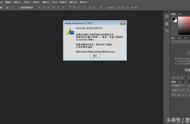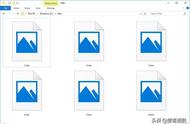要想知道Raw格式怎么打开,首先得先来了解下什么raw文件。Raw格式指的是从数码相机的传感器直接导出的原始的照片信息格式,而我们一般直接从相机里导出的照片,其实已经是经过处理后的,那么没有经过处理的raw格式怎么打开呢?一般是需要专门的软件来打开raw格式的,今天小编教大家用PS怎么打开raw格式。小编这里用的是Adobe Photoshop CS6版本,一起来看一下操作步骤。
第一步,打开已经安装好的Adobe Photoshop CS6软件,并点击页面左上角的【文件】按钮。

第二步,在展开的下拉菜单中,点击选择【打开为…】选项。

第三步,在弹出的选择打开文件的弹窗中,如下图所示,【打开为】选项处选择【Camera Raw】格式。

第四步,然后再选择需要打开的raw格式文件,最后点击【打开】。

第五步,这时候会跳转出一个新的窗口,在窗口的右侧可以对raw格式文件图像进行色温、饱和度等参数的设置,设置完成之后,点击下方的【打开图像】即可。

经过以上的操作,raw格式的文件就在PS中被打开了。有需要下载Adobe Photoshop CS6的小伙伴,欢迎来本站免费下载。
,